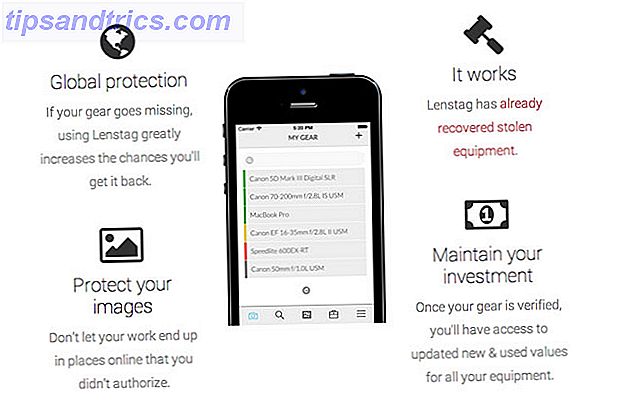Hvis du er tilfreds med det mørke tema på din Windows 7 eller Windows 8-maskine, er du måske tøvende over Windows 10. Tematikken i Windows 10 er ret lys, som mange mennesker føler, forårsager ekstra øjenbelastning 10 Dark Windows Themes & Skind for at reducere øjenstammen 10 Mørke Windows Temaer og Skind For at reducere øjenstammen Kæmper du med hovedpine eller irriterede øjne? Du har måske at gøre med øjenstamme. Computer skærme kan være skarplyse, især i mørket. Mørke temaer kan være dit gratis middel. Læs mere .
Mens Microsoft endnu ikke har implementeret en systemomfattende switch for at tænde for et mørkt tema 5 Windows 10 Dark Themes 5 Windows 10 Dark Temaer Mørke temaer kan hjælpe med øjnene, gøre tekst lettere at læse, og de er også stilfulde. Vi har samlet fem af de bedste til Windows 10. Læs mere, der er trin du kan tage for at mørke nogle af dine daglige apps og andre dele som proceslinjen. Her viser vi dig præcis, hvordan du får den mørkeste Windows 10 uden at være ekspert.
Det mørkeste kontor tema er grå
Hvis du abonnerer på Office 365 En introduktion til Office 365: Skal du købe ind i New Office Business Model? En introduktion til Office 365: Skal du købe ind i New Office Business Model? Office 365 er en abonnementsbaseret pakke, der giver adgang til den nyeste desktop-office suite, Office Online, cloud storage og premium mobile apps. Giver Office 365 nok værdi til at være pengene værd? Læs mere, du skal have de nyeste versioner af Word, PowerPoint, Excel og en række andre Office-apps på din computer. (Hvis ikke, kan du installere dem fra din konto.)
Som standard er disse apps temmelig blændende hvide, men heldigvis har Microsoft implementeret en nem måde at mørke dem lidt på (selvom du ikke kan komme til ren sort).
Først skal du åbne nogen af dine Office-apps. Vi demonstrerer dette ved hjælp af Word, men du kan foretage ændringen i enhver Office-app, og de samme trin skal gælde for alle dem.

Vælg derefter Fil øverst til venstre.
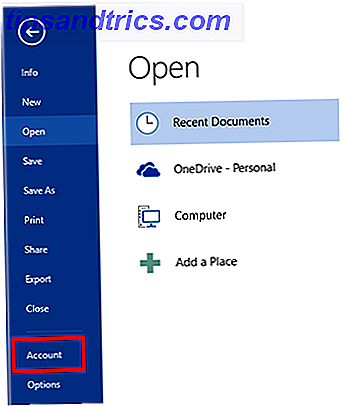
Vælg Konto nederst i menuen til venstre.
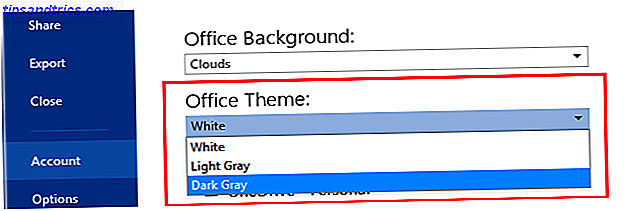
Vælg Mørkegrå i rullemenuen under Office-tema .
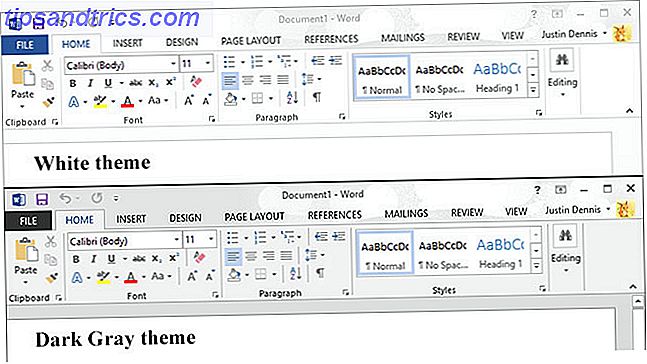
Som du kan se ovenfor, er det mørke grå-tema ikke livsforandrende, men det gør baggrunden omkring papiret lidt mørkere og gør dokumentets titel øverst og rullebjælken mere synlig.
Start Menu og Aktivitetslinjen er Sort som standard
Da disse er de vigtigste elementer, som du vil se og interagere med hver dag, hvordan de ser ud, er relativt vigtige. Heldigvis har Microsoft et stort antal muligheder for, hvordan du kan ændre dem rundt.
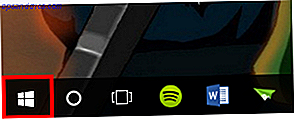
For at komme til disse indstillinger skal du klikke på Windows-logoet i nederste venstre hjørne af skrivebordet.
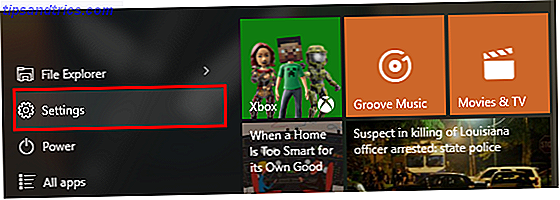
Klik derefter på Indstillinger .
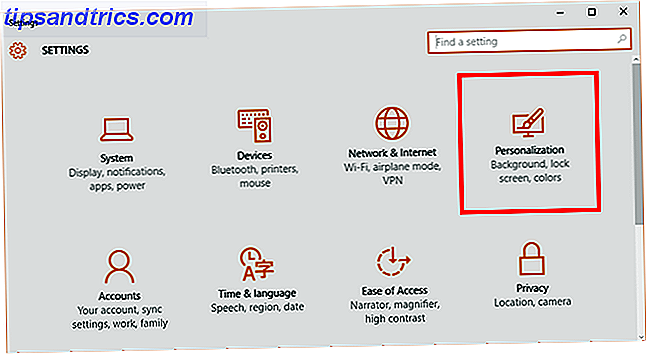
Vælg Tilpasning .
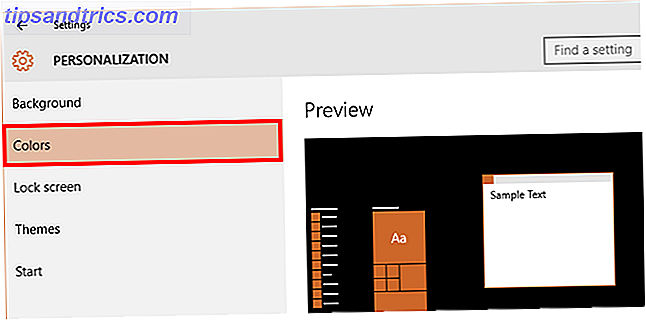
Vælg farver .
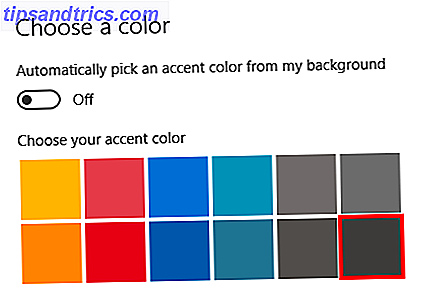
Her vil du sørge for, at den første mulighed, Automatisk valg af accentfarve fra min baggrund , er slået fra. Så skal der vises et rist af farver. Vælg den mørkeste grå indstilling.
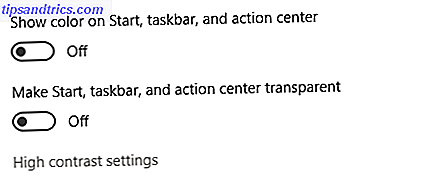
For de to næste muligheder skal du også sørge for at de er slukket.
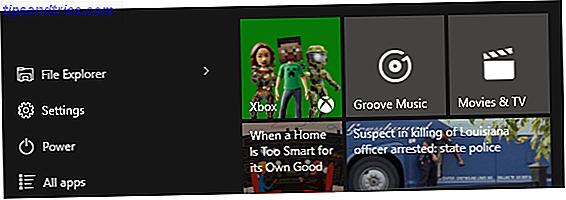
Resultatet skal være en næsten sort mørkegrå proceslinje og Startmenu med grå ikoner. Det er så simpelt og mørkt som det kommer til at blive.
Edge Browser har et sort tema
Brug af Microsofts nyeste browser Sådan opsætter du Microsoft Edge, Standardwebbrowser i Windows 10 Sådan opsættes Microsoft Edge, Standardwebbrowser i Windows 10 Microsofts nye internetbrowser Edge gjorde sit første udseende i Windows 10 Insider Preview. Den er stadig hård rundt om kanterne, men slank og hurtig. Vi viser dig, hvordan du migrerer og sætter den op. Læs mere specifikt designet til Windows 10? Heldigvis, fordi det har et indbygget mørkt tema.
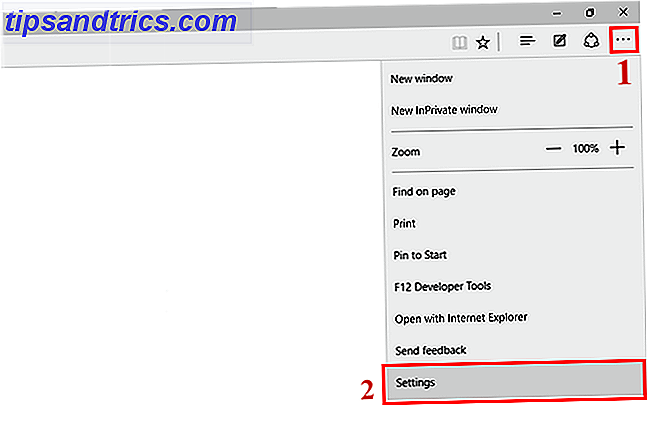
Du skal blot åbne Edge, navigere til tre-dot-knappen øverst til højre og vælge Indstillinger nederst i rullemenuen.
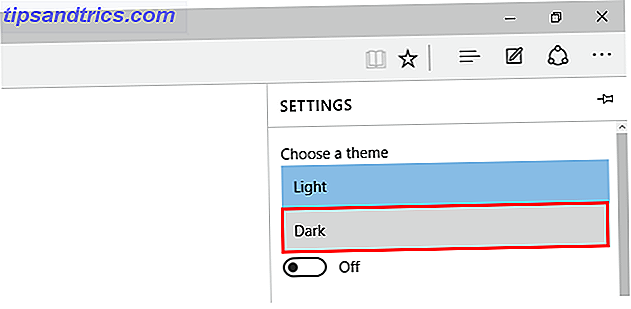
Under Vælg et tema skal du blot vælge Dark, og du er god til at gå.
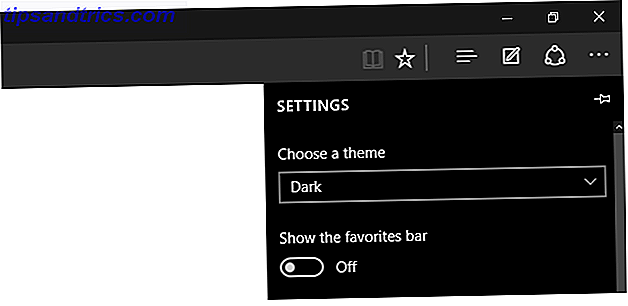
Dette mørke tema er faktisk helt sort med mørke grå accenter, og i betragtning af Edges moderne æstetik, ser det ud til at være svelte.
Google Chrome understøtter tredjeparts temaer
Stadig fast på Chrome? Vi kan ikke sige, at vi skylder dig. Det er et produktivitetsdyr Sådan konverteres Google Chrome til et produktivitetsdyr Sådan konverteres Google Chrome til et produktivitetsdyr Internet har gjort os mere produktive end nogensinde før, og browseren er indgangen til alt det produktivitet. Chromes mange udvidelser og apps kan hjælpe dig med at gøre det til et produktiv dyr. Læs mere, trods alt. Så selvom du formår at mørke alle de andre apps og elementer i Windows 10, ville det være lidt meningsløst, hvis din browser stadig var superhvid.
Heldigvis har Chrome-brugere adgang til en bred vifte af temaer i Chrome Webshop for at ændre deres browser. Mit foretrukne mørke tema er blot titlen Dark Theme og er lavet af mausx3.
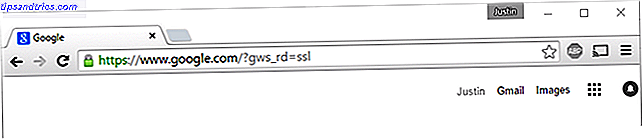
Ovenfor kan du se Chrome uden noget tema.

Og sådan ser Chrome ud med Dark Theme installeret. For at få ekstra effekt, lav din standard søgemaskine Blackle. Det udfører en Google-søgning ligesom normalt, men det bruger en sort baggrund i stedet for hvid.
Høj kontrast tilstand Slår Windows sort
Hvis du er mere optaget af at have et sort tema, end du har med et smukt tema, er høj kontrast-tilstand for dig.
Denne metode er bestemt ikke at foretrække for de fleste, men det giver en mørk tilstand med meget klare skærmelementer til synshandicappede. Se selv.
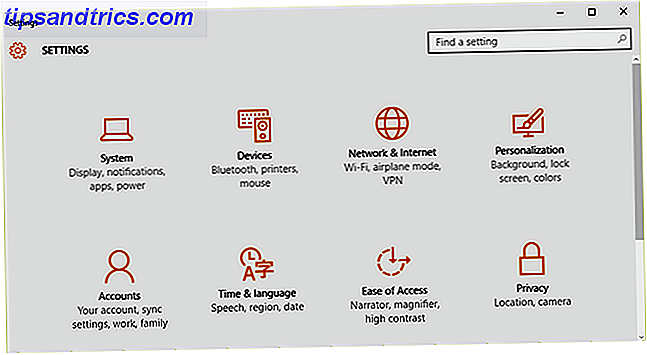
Ovenstående er appen Indstillinger med standardtemaet.
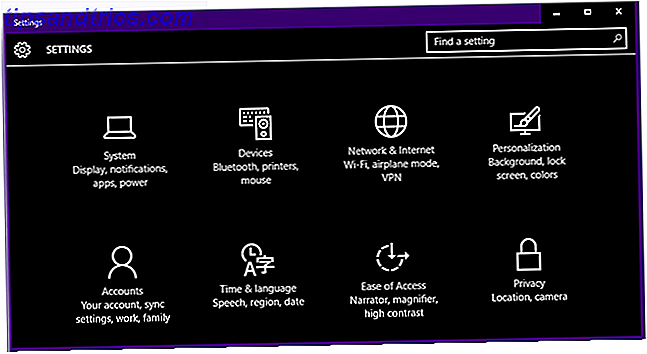
Og dette er appen Indstillinger i høj kontrast-tilstand.
For at opnå dette udseende, skal du blot gå ind i appen Indstillinger og vælge Tilpasning, da vi allerede er overstået i denne artikel.
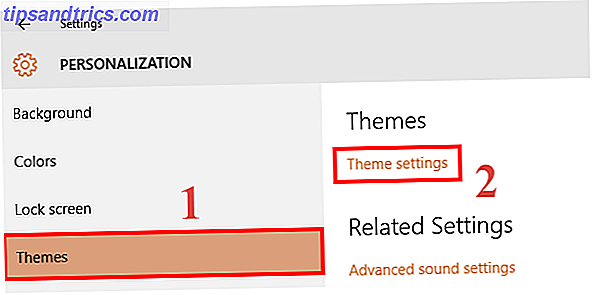
Derefter vil du navigere til temaer og derefter temaindstilling s .
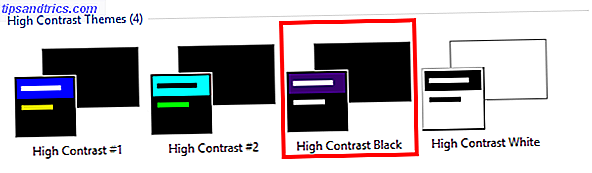
Derfra kan du aktivere høj kontrasttilstand. For at komme tilbage, skal du blot vende tilbage til det samme sted og vælge et af Windows 10s standardtemaer.
Registry Hack tilføjer et stiligt sort tema
Denne sidste del skal nok kun forsøges, hvis du ved, hvad Windows Registry Editor Hvad er Windows Registry Editor og hvordan bruger jeg det? [MakeUseOf Forklarer] Hvad er Windows Registry Editor og hvordan bruger jeg det? [MakeUseOf Forklarer] Windows-registreringsdatabasen kan være skræmmende ved første øjekast. Det er et sted, hvor strømbrugere kan ændre et bredt udvalg af indstillinger, der ikke udsættes andre steder. Hvis du søger efter, hvordan du ændrer noget i ... Læs mere er. Eksperimentering med registreringsdatabasen kan virkelig ødelægge din computer, selvom det vi gør her er relativt sikkert. Bare husk at vi ikke er ansvarlige, hvis du klarer at beskadige din computer.
Når det er sagt, giver dette registerhak dig mulighed for at temmere appen Settings, Windows Store og nogle få andre System apps helt sort, hvilket er fantastisk. For at gøre dette skal du blot downloade denne ZIP Folder og dobbeltklikke på filen kaldet enable-dark-theme.reg .
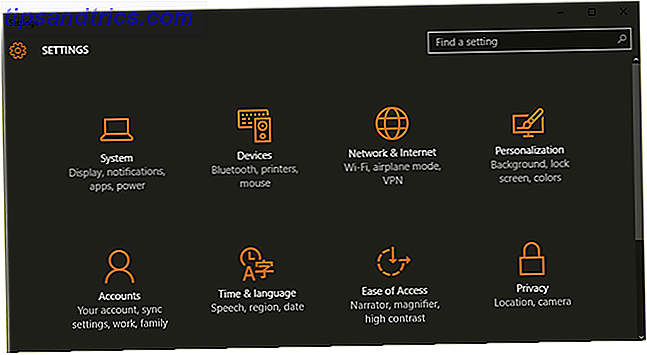
Du skal muligvis genstarte for ændringerne træder i kraft, men for mig var ændringerne øjeblikkelige. Ovenfor kan du se den mørke indstillinger app.
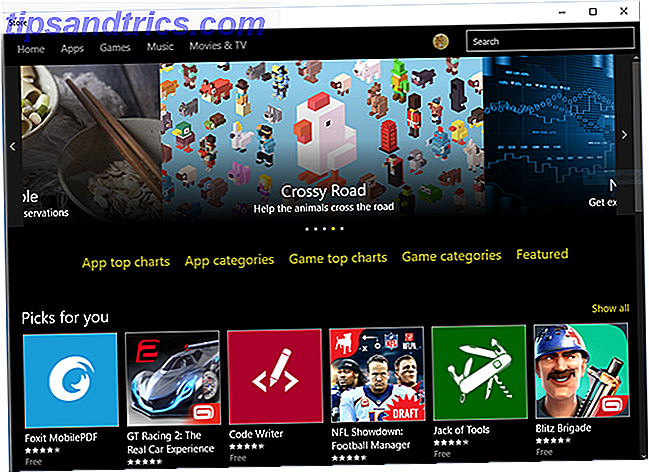
Og det her er den mørke Windows Store. For at fortryde nogen af disse ændringer, skal du blot gå ind i ZIP-mappen og dobbeltklikke på enable-light-theme.reg for at returnere alt til normalt.
Hvordan har du temaer Windows 10?
Mørke temaer kan virkelig være en eye-saver. Hvis du har andre enheder, du ønsker at finjustere, kan du måske kigge på disse Linux-temaer Spice Up Your Cinnamon Themes - Det er nemt! Spice Up Your Cinnamon Themes - Det er nemt! Har du nogensinde ønsket at tilpasse dit Linux-skrivebord, men kunne bare ikke finde det perfekte tema? Hvis kanel er dit nuværende skrivebordsmiljø, er det nemt at oprette dit eget tema. Læs mere, Android-temaer De bedste CM11-temaer til din Android-enhed De bedste CM11-temaer til din Android-enhed, der kører CyanogenMod 11 og vil tilpasse din enhed? Disse temaer gør det nemt og super sjovt. Læs mere og endda Mac OS X temaer Top 7 måder at tilpasse din Mac Desktop Top 7 måder at tilpasse din Mac Desktop på Din Mac er mere personlig: ændre hvordan programmer, dit skrivebord og resten af OS X ser ud. Læs mere .
Men vi vil gerne høre fra dig. Hvilke metoder bruger du til temaer Windows 10? Hvordan har du opnået det perfekte mørke udseende? Lad os vide i kommentarerne!